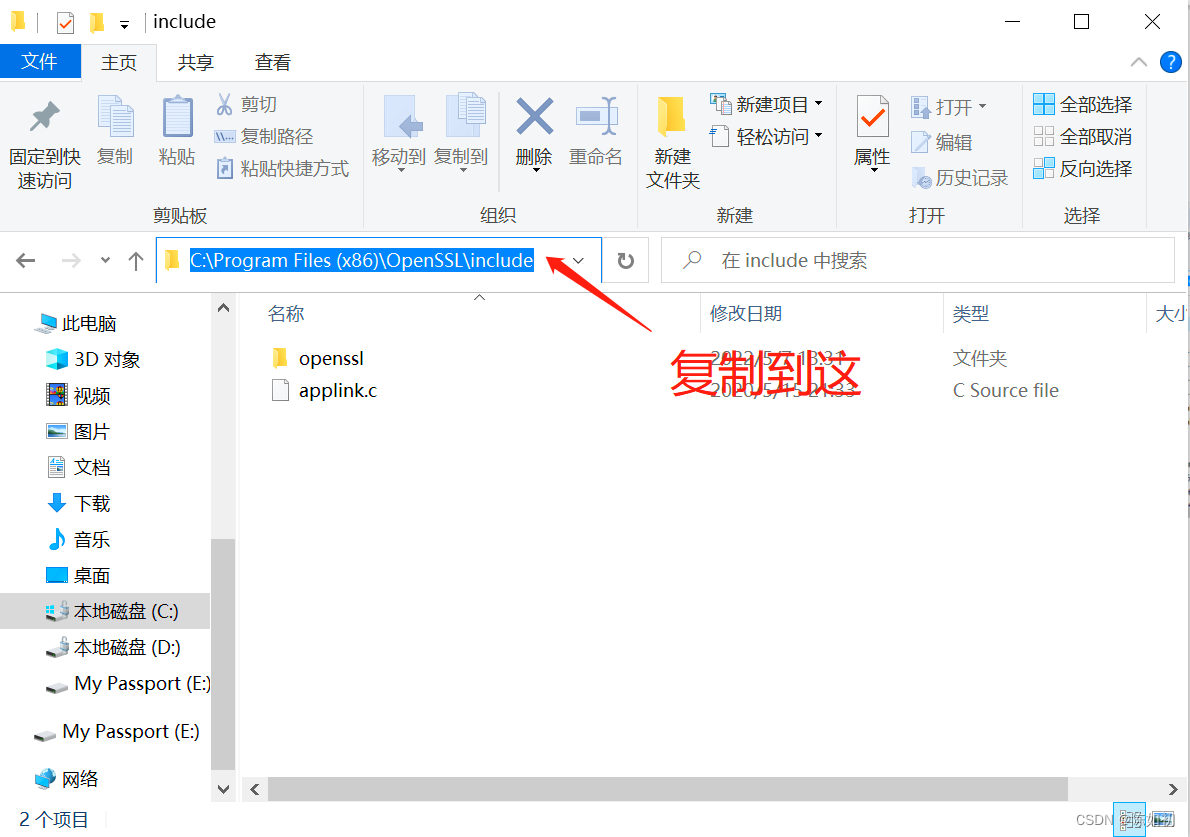一 、下载Openssl3.0源码以及编译工具
所需工具如下图:

二、进行安装(按照步骤来就可以)
1、安装好vs2019社区版本
注意:安装时选择C++桌面开发选项即可,大约6G内存。
2、安装Perl
打开图片中的ActivePerl-5.24直接安装,安装时需要注意选项:
- 选择Typical选项
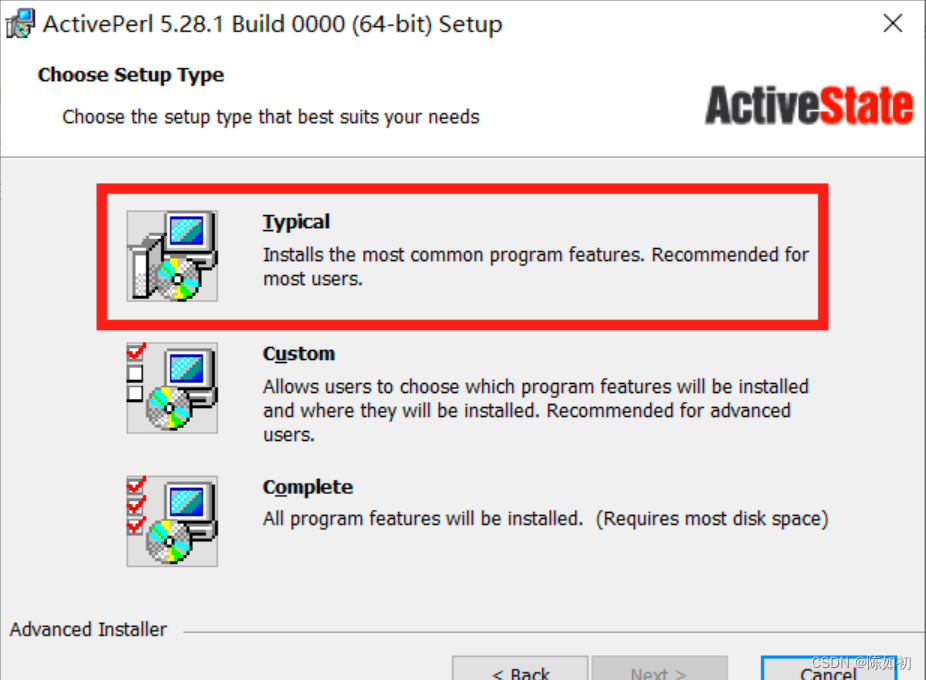
- 这样选择可以将路径直接配置完成,不用再手动配置路径
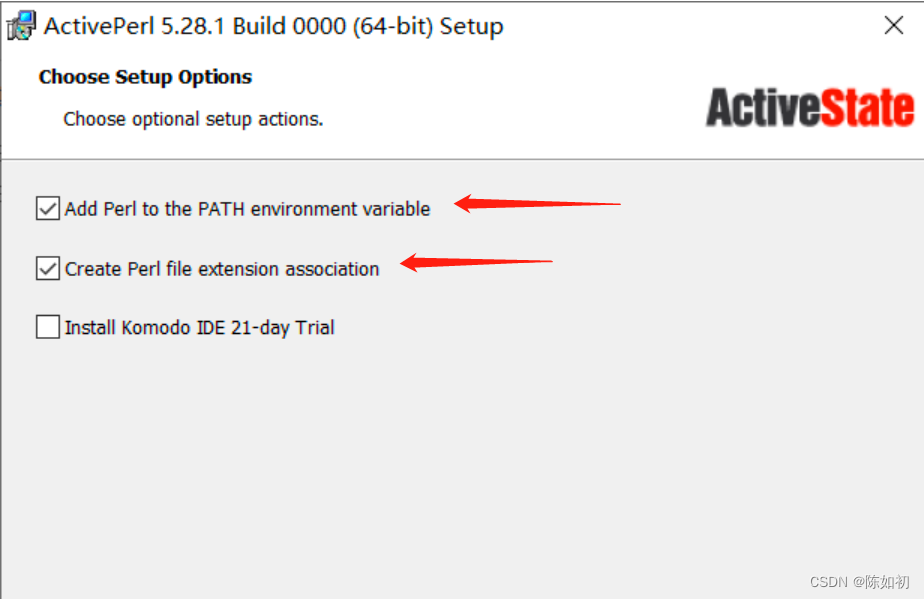
3、选择vs2019的X86编译工具开始编译
Ps:此处要右击"以管理员身份打开"(原因:最后一步用nasm进行编译的时候会出现无法复制路径到OpenSSL编译目录下的问题)
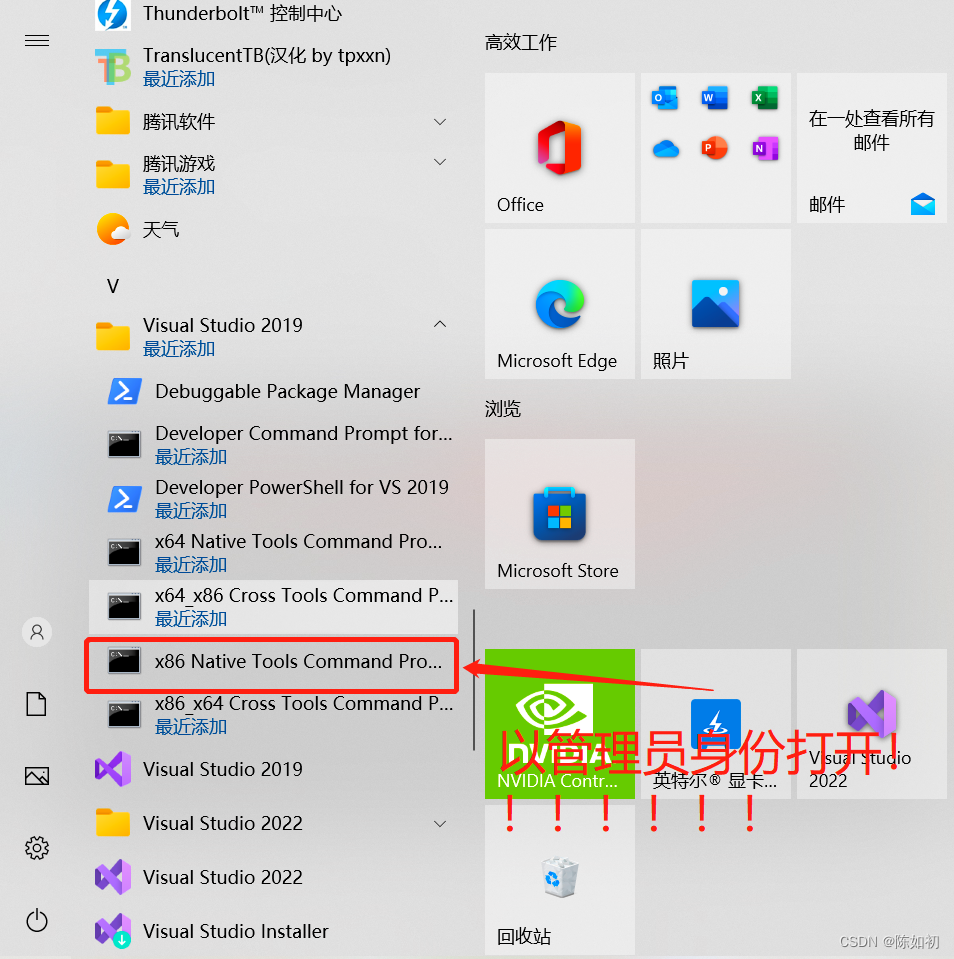
4、编译
(1)、进入openssl源码路径
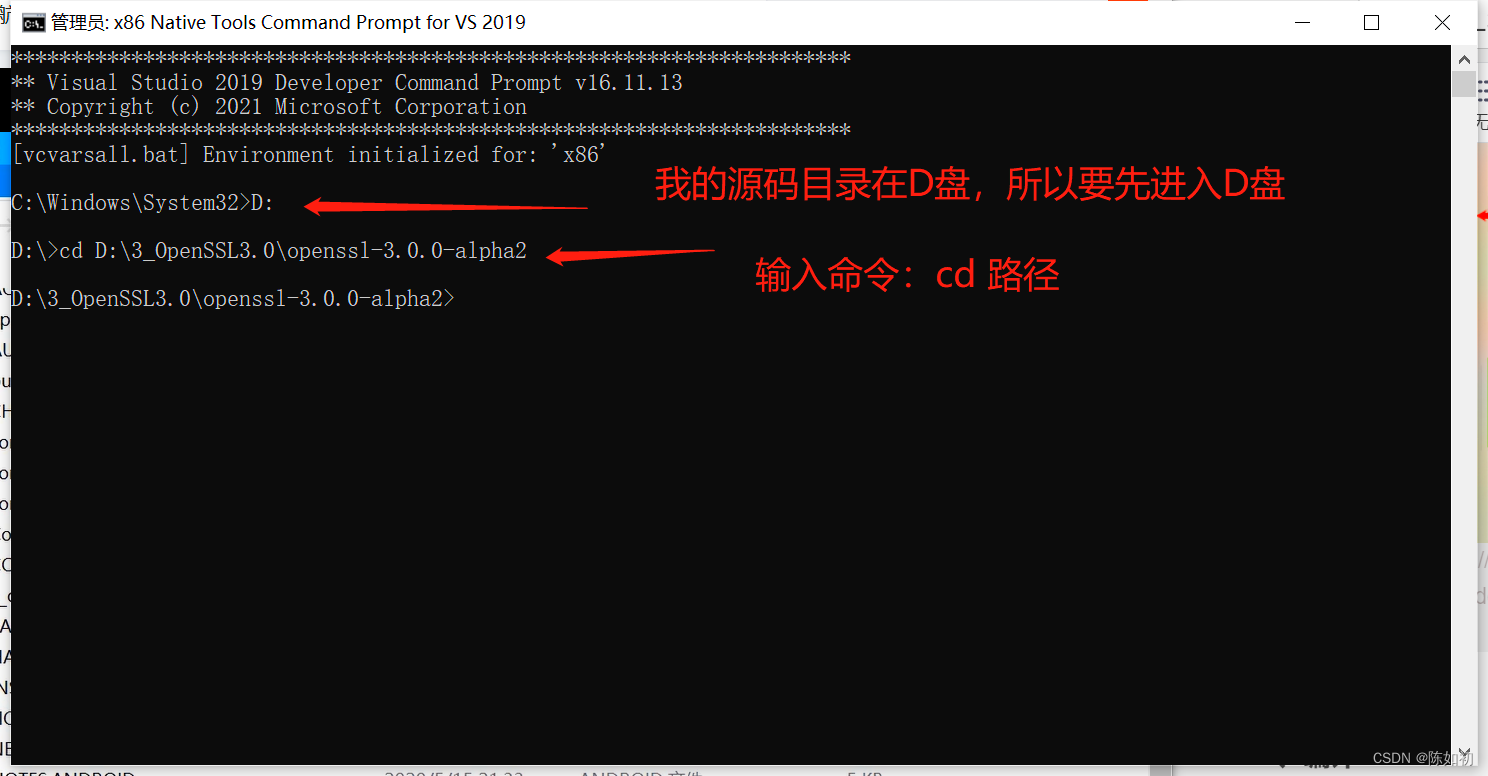
(2)、生成项目文件makefile,使用nmake工具进行编译
- 第一步
perl Configure VC-WIN32
结果:下图成功之前请先完成两个Ps的内容才会不报错,分开写好分辨错误出在哪里
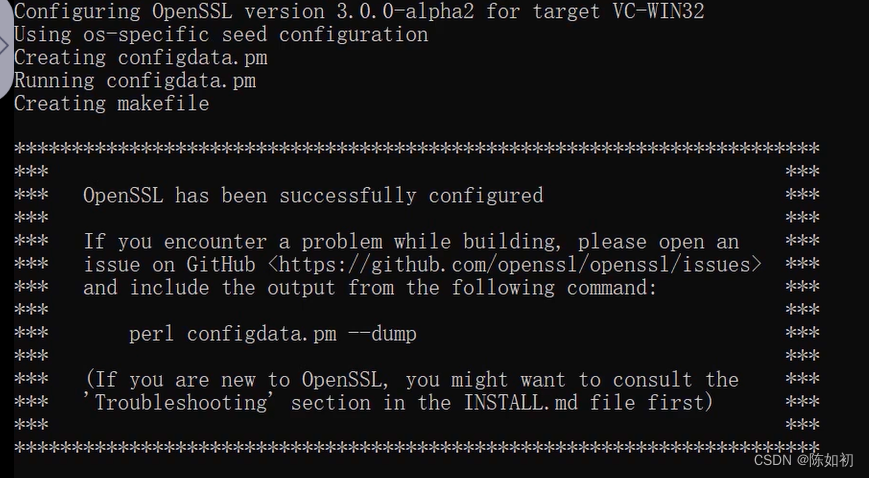
Ps1:如果上述命令出现以下情况的解决方法:
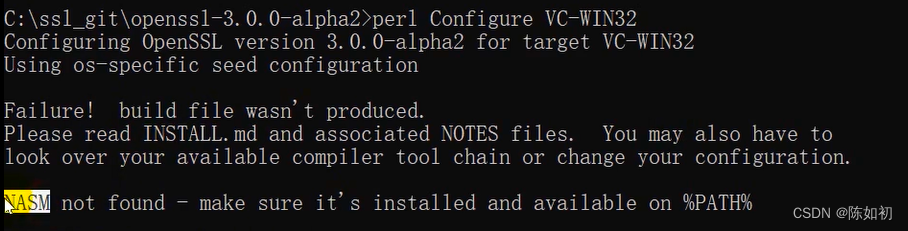
原因:未安装nasm 解决:安装nasm即可
注意:安装完成后将文件路径配置到”系统变量“的Path中;环境变量不是立即生效的,重新打开控制台重新执行刚才的操作就可以
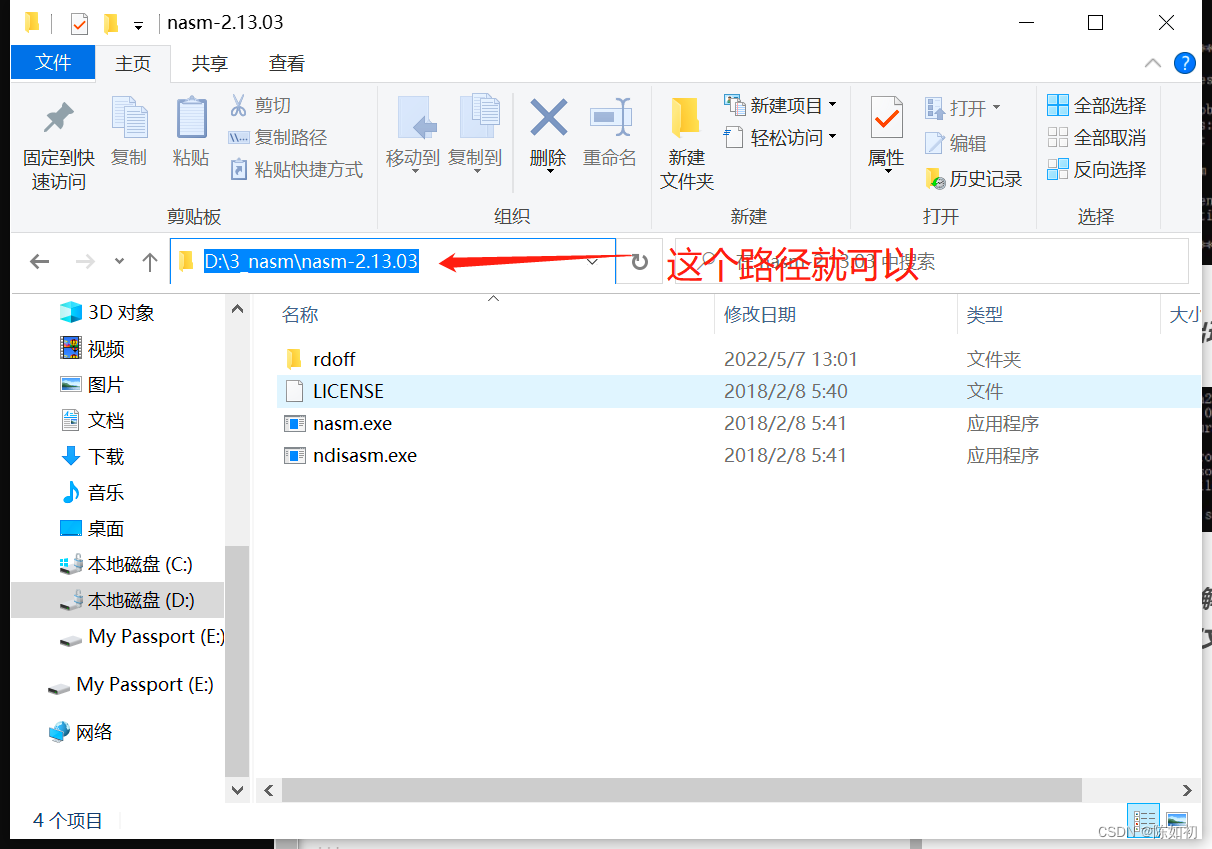
Ps2:dmake未安装

按照红色提示输入:
ppm install dmake
安装完成即可:

- 第二步
输入:
nmake
开始编译:大概需要十分钟左右
编译完成后生成OpenSSL文件夹:

- 第三步